Configuración de migración de Stream (clásico)
En el administrador de Stream (clásico), hay algunas opciones de configuración que se pueden usar como parte de la migración.
Mostrar un mensaje en Stream (clásico)
Para ayudar a notificar a los usuarios los próximos cambios en el uso de Stream (clásico) y los planes de transición y migración, puede mostrar un mensaje personalizado en la parte superior de la página principal de Stream (clásico). (En el futuro, este mensaje se mostrará en todas las páginas de Stream (clásico) para aumentar el reconocimiento del usuario).
Este mensaje es flexible y puede usarlo para diversos fines. Consulte estrategias de adopción para obtener ejemplos sobre cómo escribir mensajes de texto que podría copiar y pegar en función de su escenario.
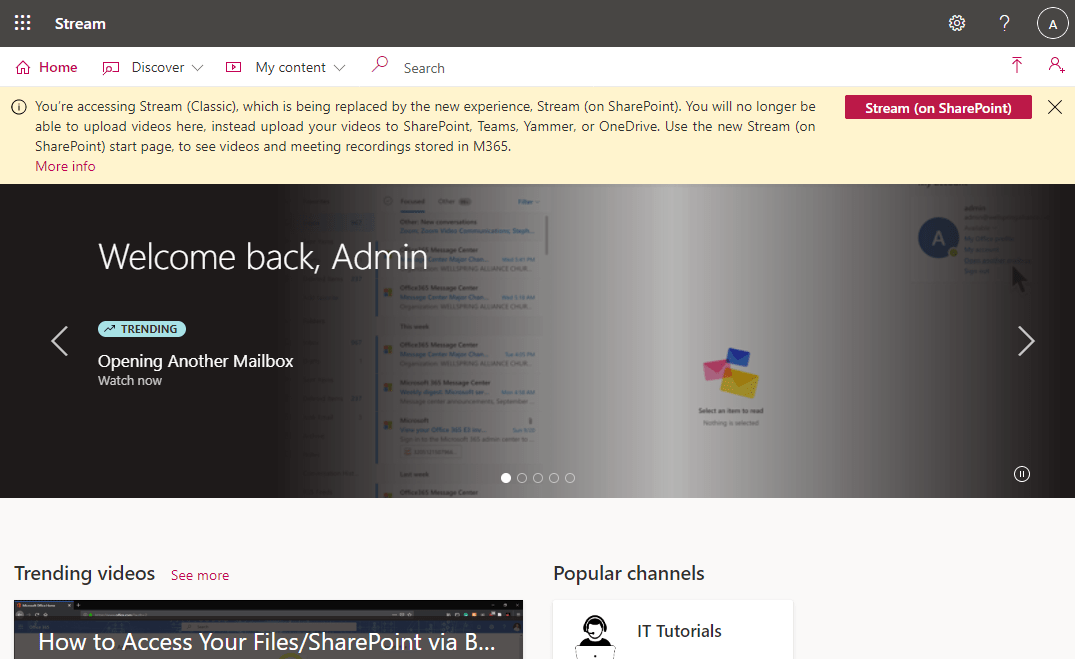
Instalación
- Inicie sesión como administrador de Stream y vaya a Stream (clásico)
- Engranaje de configuración en la configuración de administrador superior derecha >
- Configuración del menú >de migración de secuencias
- Activar o desactivar el mensaje
- Use el mensaje predeterminado o escriba su propio mensaje.
- Guardar cambios
El mensaje personalizado admite hipervínculos. Si agrega un vínculo directamente que comienza con https://, se podrá hacer clic en él. O bien, si desea cambiar el texto que es el hipervínculo, use el marcado siguiente:
[Texto que se va a mostrar como hipervínculo] {https://linkhere}
El mensaje se muestra en la página del reproductor clásico, en todas las páginas del portal y en el Centro de administración. También muestra un botón de forma predeterminada que ofrece a los usuarios la opción de ir a Stream (en SharePoint).
Guardar vídeos en Stream (en SharePoint)
La configuración quita todos los puntos de entrada de carga de Stream (clásico), excepto algunos*. La página de carga principal cambia para mostrar solo el icono que redirige a los usuarios a la página de inicio de Stream (en SharePoint) en Office. Puede quitar los puntos de entrada de carga seleccionando la primera opción (vea la captura de pantalla) o programándola. Hemos establecido la fecha predeterminada como 15 de mayo de 2023, cuando estos cambios se activarán automáticamente, pero puede retrasar el cambio durante un período de tiempo adicional, como se mencionó en la escala de tiempo de migración para la secuencia de fechas.
Nota: Los administradores pueden alternar entre las dos experiencias cualquier número de veces hasta la fecha de corte para el bloque de carga. Después de esta fecha, no se permite ningún nuevo vídeo en Stream (clásico).
*Punto de entrada para grabar pantalla y convertir un ppt en vídeo stream (clásico). El primero será bloqueado el 23 de septiembre, pero el segundo puede seguir funcionando.
Instalación
- Inicie sesión como administrador de Stream y vaya a Stream (clásico)
- Engranaje de configuración en la configuración de administrador superior derecha >
- Configuración del menú >de migración de secuencias
- Cambiar cuando quiera deshabilitar las cargas en Stream (clásico)
- Guardar cambios
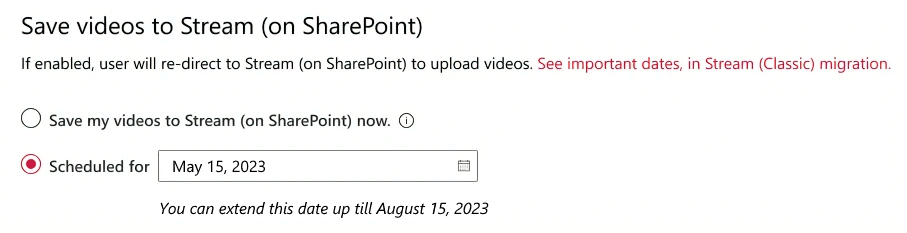
También mostrará un mensaje que proporciona información sobre las fechas establecidas, solo para los administradores 
Bloquear la carga para la mayoría de los usuarios, pero permitir a otros usuarios
Otra manera de deshabilitar las cargas en Stream (clásico) es mediante la restricción de la configuración del cargador. Puede usar esta opción si desea seguir permitiendo que algunos usuarios carguen en Stream (clásico) mientras bloquean a la mayoría de los demás usuarios.
Deshabilitar stream (clásico)
La configuración le permite deshabilitar Stream (clásico) para todos los usuarios, pero los administradores de Stream todavía pueden acceder al clásico y a la herramienta de migración. Use esta configuración para deshabilitar Stream (clásico) una vez que los usuarios y vídeos se muevan completamente o incluso antes. Puede realizar este cambio hoy mismo o programarlo para más adelante. Hemos establecido la fecha predeterminada como 15 de octubre de 2023, cuando estos cambios se activarán automáticamente, pero puede retrasar el cambio durante un período de tiempo adicional. Deshabilitar Stream (clásico) implicaría que los usuarios finales no pueden acceder al portal stream(clásico) y a las direcciones URL de vídeo o a las incrustaciones.
Consulte la escala de tiempo de migración para ver la secuencia de fechas.
Instalación
- Inicie sesión como administrador de Stream y vaya a Stream (clásico)
- Engranaje de configuración en la configuración de administrador superior derecha >
- Configuración del menú >de migración de secuencias
- Cambiar cuando quiera deshabilitar Stream (clásico)
- Guardar cambios
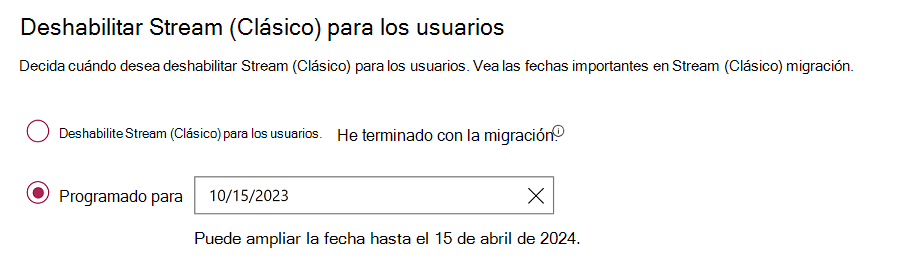
Deshabilitar el acceso a los usuarios mediante licencias
Otra manera de deshabilitar clásico para los usuarios finales es quitando las licencias de Stream. Las licencias de Stream existentes asignadas a los usuarios solo se aplican a Stream (clásico). En este momento, no hay una licencia independiente para Stream (en SharePoint), los usuarios obtienen acceso a las funcionalidades de vídeo cada vez que cargan vídeos en SharePoint, Teams, Yammer y OneDrive.
Nota: Deshabilitar el acceso mediante la eliminación de licencias también interrumpirá los redireccionamientos de direcciones URL del clásico a SharePoint para los vídeos migrados. Por lo tanto, se recomienda deshabilitar Stream (clásico) mediante la opción de configuración de administrador mencionada en la sección anterior.
Vea también
Guía de estrategias de migración
Guía de estrategias de adopción
Información general sobre la migración a Stream (en SharePoint)
Migración de los vídeos de Stream (Clásico) a Stream (en SharePoint)
Detalles de la herramienta de migración
Más información sobre Stream (en SharePoint)